Lý do mình mua con này, đơn giản là ngày xưa bé Shin có đặt, và mình có dùng thử, thấy …. có thu được tiếng 😀 setup đơn giản, chỉ cần cắm vào cổng USB trên PC phát là xong, bữa giờ live facebook bằng con mic trên webcam C930E tiếng nó khá bé (do xa miệng) và nếu tiếng quá ồn, nó sẽ bị rè
Mình khá ngại setup thêm cái gì nữa, vì bàn chật lắm rồi 😀 nhớ con này dây rất dài, nên kể cả bạn có nối nó từ rất xa cũng được 😀
Yeb, nói chung lý do lý trấu này nọ, chủ yếu cũng vì thèng bạn kiu mài đặt đi, teo cho nợ tiền, wa tháng trả =)) thế là táng lun 😛
Bài này không phải giới thiệu về con mic Rode NT USB mà chủ yếu mình muốn giới thiệu cơ bản 1 số cách setting trên OBS để bạn live trực tiếp thôi
| Acoustic Principle | Pressure Gradient |
| Active Electronics | JFET impedance converter with bipolar output buffer, A/D converter 16bit 48kHz |
| Capsule | 0.50″ |
| Polar Pattern | |
| Resolution | 16-bit |
| Address Type | Side |
| Frequency Range | 20Hz – 20kHz |
| Maximum SPL | 110dBSPL |
| Power Options |  |
| Weight | 520g |
| Dimensions | 184mmH x 62mmW x 50mmD |
Phần thông số kĩ thuật, mình lấy từ trang chủ của RODE, nôm na là con microphones này nó chủ yếu thu tiếng ở phía trước, một ít ở hai bên trái phải, phía sau thì gần như không thu, ban đầu ý tưởng của mình là để nó trước mặt, không nằm trên khung hình, vì mình “nghĩ” mấy con mic này nó nhạy, thu thuần túy tiếng ổn cả, tuy thế khi hàng về, cầm tận tay thì dự án này “phá sản”, đầu tiên trong hướng dẫn sử dụng, thèng hãng nó không nói gì ráo, chỉ nói đúng 1 câu, để mic cách miệng …. 15 cm :]] và nếu để thật xa như mình dự tính, tầm 50-60 cm thì tiếng nó sẽ rất nhỏ :(( kết quả là mình đành ngậm ngùi gắn nó vào chân đế kẹp bàn để khi dùng thì kéo ra kéo vào 🙁
Tổng thế thì giờ khi mình dùng là nó thành như thế :]] trông khá là hãm nhưng … chịu thôi, vì lỡ mua rồi 😛
Các bước dưới đây là các bước setting cho OBS, thật sự thì mình vẫn chưa hài lòng, vì không chuyên về cái này, cũng google, xong đám nước ngoài nó chỉ setting làm sao thì làm như thế, dòng hiểu dòng không hiểu, thành ra bạn nào có vô tình đọc được bài này, thắc mắc sau không chỉnh như thế này, như thế kia thì mình cũng chịu hé, vì phần nhiều các setting bên dưới mình cũng không hiểu rõ lắm 😛
Bước 1: setting trong Windows
Chỉ nên để level microphones trong khoảng 75-85, cao hơn rất dễ bị rè và nó sẽ thu rất nhiều tiếng khác vào, khá ồn, để thấp hơn thì tiếng thu vào sẽ khá bé, cá nhân mình để 85
Bước 2: setting trong OBS
Add Audio Input Capture, chọn thiết bị là RODE NT USB
Tổng thể từ lúc này bạn có thể dùng được rồi, tuy thế điều kiện phòng ốc mỗi người đa phần đều không thể như phòng thu, phòng kín và có mút cách âm … thế nên thường khá ồn, gần như thu thô, trực tiếp nó khá là ồn, đa phần phải dùng các bộ lọc (filter) để hạn chế bớt, triệt để hay không thì tùy điều kiện phòng, tùy mic, thế nên gần như không có setting nào chuẩn cả, bạn vẫn phải thử rất nhiều lần để ra thông số phù hợp với mình thôi 🙁
Cá nhân mình dùng các bộ lọc là ReaFIR, ReaCOMP, FabFilter 2, Noise Suppression, thực tế mình nghĩ sẽ có vài tính năng chúng nó đụng nhau, tuy thế như mình nói ở trên á, mình rất không có kinh nghiệm về cái này 😀 đâm ra … cứ add vào rồi nói, thu, xong nghe thử, thấy ổn thì dùng thôi 😀
FabFilter 2 thì bạn google down bản crack hoặc trial 30 ngày thì tùy, cứ cài vào máy, xong vào thư mục cài đặt, chép file FabFilter Pro-Q 2 x64.dll sang thư mục C:\Program Files\VSTPlugins là được
Mặc định cài vào, nó sẽ nằm tại thư mục C:\Program Files\VSTPlugins, VSTPlugins thì thư mục chứa các plugin cho OBS, nên nếu cài vào thư mục khác bạn sẽ không thấy được nó đâu, chú ý cài đúng thư mục
Cài xong thì Add Filters
Chọn Add -> VST 2.x Plug-in
Chọn ReaFIR, ReaCOMP, FabFilter 2 theo VST 2.x Plug-in như thế
Cấu hình ReaFIR
Set các mũi tên vàng như hình, sau đó click vào Automatically (mũi tên xanh) để nó tự lọc tiếng ồn trong phòng, tầm 2-3s sau thì click bỏ auto đi
Như hình bạn có thể thấy các dòng màu đỏ là dòng được ReaFIR tự chạy để lọc tiếng ồn, trường hợp của mình cái dòng màu đỏ đó là tiếng ồn từ quạt 😛
Cấu hình ReaCOMP
Các setting trong này thì mình thua, chẳng hiểu vẹo gì, set y chang cái hình là được 😀
Cấu hình FabFilter 2
Chỗ slope nó sẽ hiện 12db/oct, chọn 24db/oct
Tổng thể FabFilter 2 sẽ lọc mọi thứ thấp hơn 95 hz và cao hơn 10.000 hz, mấy tiếng ù máy lạnh, xe tải ngoài đường thường nằm trong vùng này, chặn đi sẽ cải thiện
Cấu hình Noise Suppression
Về hiệu quả thì bạn có thể coi clip ở trên, thực ra ban đầu mình setting tất cả các filters theo volume 70 trong Windows, tuy thế cứ thấy nó bé quá, thành ra khi viết bài này, tăng nó lên 85, đâm ra đôi chỗ nghe vẫn thấy nó hơi bị xì xì, bù lại tiếng nó … to hơn tí :]]
Con RØDE Microphones NT USB nó không hợp hẳn với nhu cầu thuần túy ngồi ghế nói của mình, kiểu như mình thì dùng loại bắt áo mic sát miệng có lẽ đơn giản và hiệu quả nhất, có điều … đỡ mua con này rồi thì cũng ráng fixed trong khả năng xem nó được tới đâu thôi
Thực tế mình vẫn gặp vấn đề giữa độ to của mic và độ ồn, tăng độ to thì sẽ bị vụ ồn, còn giảm vụ ồn thì tiếng lại … bé tí 😀 cũng không rõ có plugin nào nó ở giữa phần tiếng và phát không? nôm na mình thu xong tiếng đó rồi, plugin này chỉ có trách nhiệm là x2 x3 cái tiếng thu được lên, chứ không phải là x2 x3 tất cả các tiếng đang thu 😀 có thêm cái plugin kiểu này thì có lẽ hiệu quả sẽ cao nhất
Ờ, mà chốt lại, để … khỏi có tiếng quạt thì tốt nhất …. tắt quạt, chứ xài plugin hay filter nó cũng chỉ cải thiện 1 phần, chưa kể nó làm tiếng méo méo giả giả ấy :]]
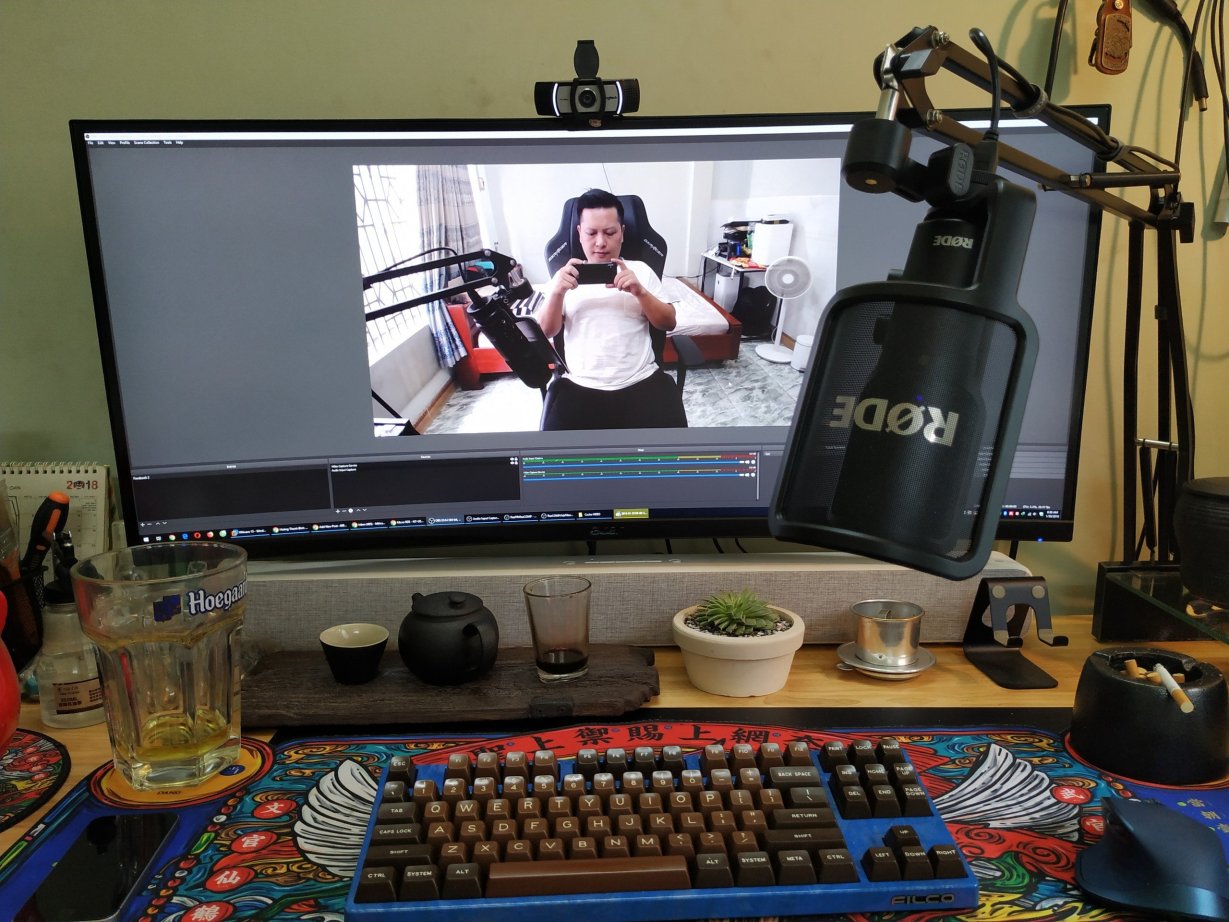




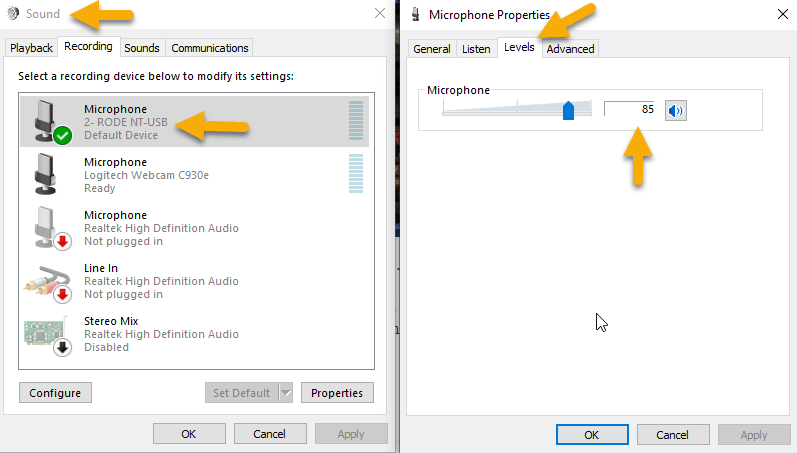

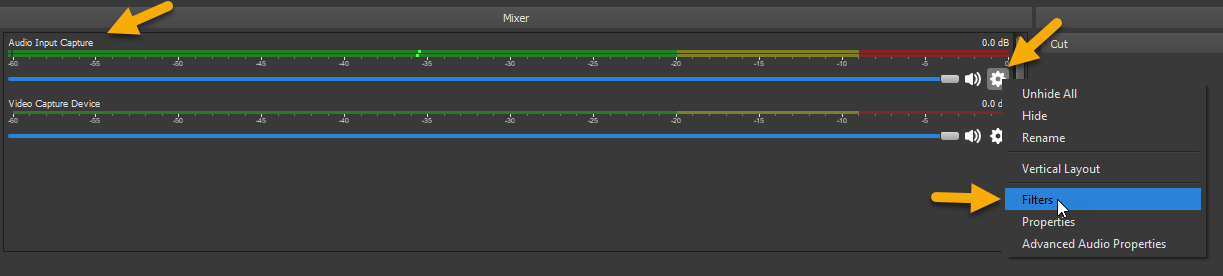
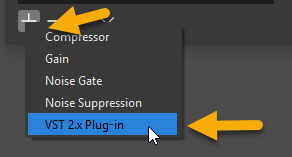
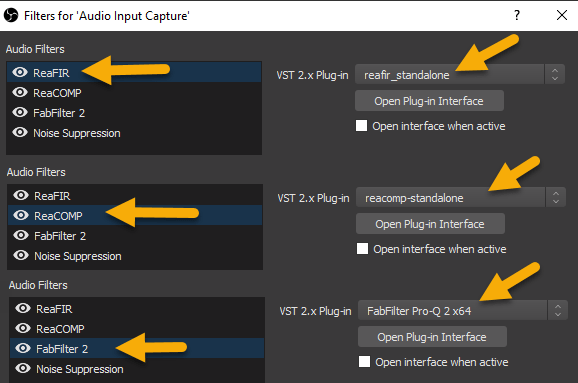

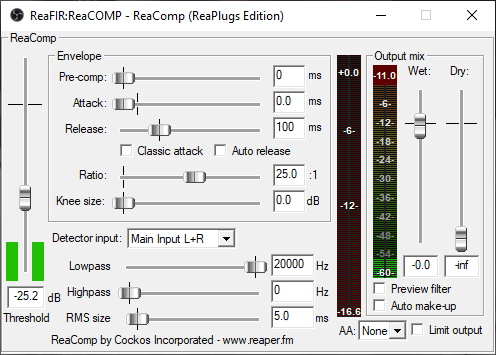
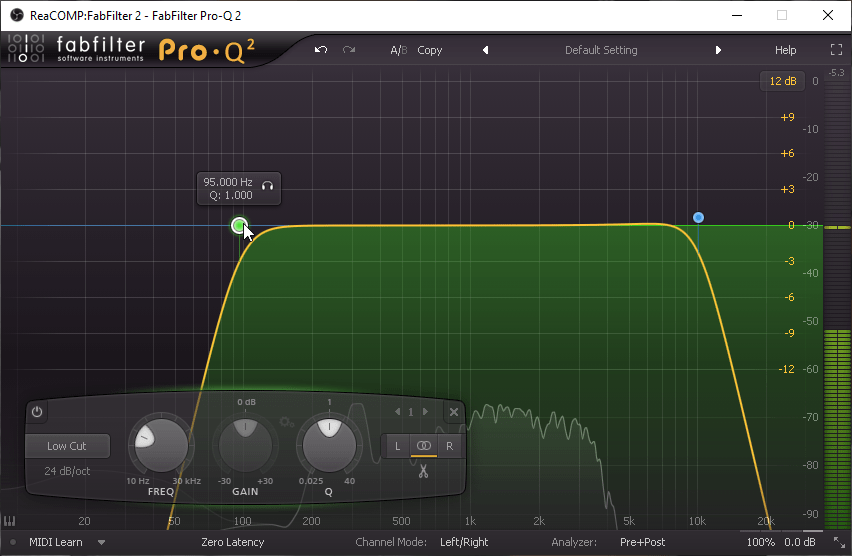
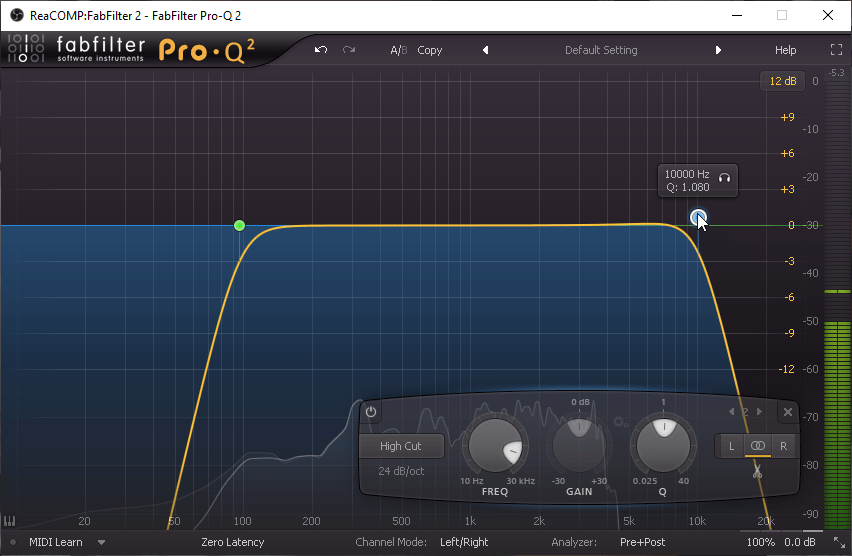
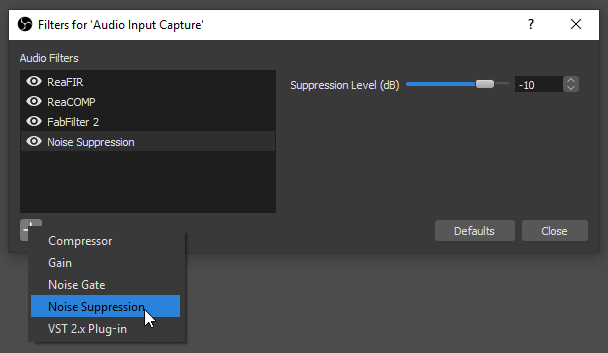

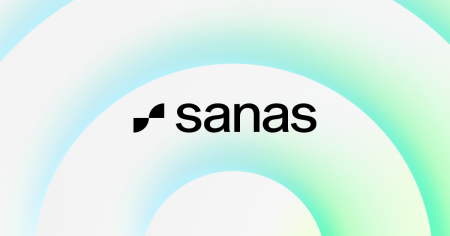

Chính sách bình luận: Chúng tôi rất trân trọng các bình luận của bạn và cảm ơn thời gian bạn dành để chia sẻ ý tưởng và phản hồi.
Ghi chú: Những bình luận được xác định là spam hoặc chỉ mang tính quảng cáo sẽ bị xóa.
• Để cải thiện trải nghiệm bình luận, chúng tôi khuyến khích bạn tạo một tài khoản Gravatar. Thêm avatar vào tài khoản Gravatar sẽ giúp bình luận của bạn dễ nhận diện hơn đối với các thành viên khác.
• ✂️ Sao chép và 📋 Dán Emoji 💪 giúp bình luận thêm sinh động và thú vị!